Chiar și într-o lume care vede lansări noi de aplicații în fiecare zi, WhatsApp își păstrează primul loc în ceea ce privește serviciile de mesagerie. Și, în plus, este cu siguranță unul dintre cei mai importanți concurenți pentru cea mai utilizată aplicație din toate timpurile. Oamenii adoră WhatsApp pentru fiabilitatea și simplitatea sa. Deschideți aplicația, atingeți contactul, scrieți mesajul și apăsați trimitere. Gata, ai terminat.
Cu toate acestea, vă veți înșela complet dacă credeți că simplitatea sa reprezintă o lipsă de caracteristici. Este la fel de bogat ca orice altă aplicație de mesagerie. Este bine să ascunzi aceste caracteristici la vedere. Asta o face atât de reușită. Acționează ca un instrument simplu pentru noii utilizatori și totuși are caracteristici avansate la distanță la îndemână, dacă cineva dorește să le folosească. Am acoperit deja multe dintre caracteristicile sale în articolele noastre anterioare, dar este timpul să scriem una nouă, deoarece WhatsApp a adăugat o mulțime de caracteristici de atunci. Asa de, aici sunt cele mai bune 15 trucuri WhatsApp pe care ar trebui să le folosiți pe iPhone-ul sau smartphone-ul dvs. Android:
1. Aplicați filtre la fotografii înainte de trimitere (numai pentru iPhone)
Ce mod mai bun de a începe lista decât cea mai nouă funcție adăugată la aplicația WhatsApp. Din păcate, acum este doar pentru utilizatorii de iPhone. Acum, ori de câte ori trimiteți o fotografie folosind WhatsApp, veți vedea un mic text care spune, „Glisați în sus pentru filtre”.
 La glisare în sus, veți găsi un set de filtre pe care le puteți aplica fotografiilor dvs., la fel ca pe Instagram. În momentul redactării acestui articol, există doar 6 filtre disponibile, dar se așteaptă să crească odată cu actualizările viitoare. De asemenea, acum, când trimiteți patru sau mai multe fotografii simultan, fotografiile vor fi trimise în interiorul unui album și, prin urmare, nu vă va deturna chat-urile ca înainte.
La glisare în sus, veți găsi un set de filtre pe care le puteți aplica fotografiilor dvs., la fel ca pe Instagram. În momentul redactării acestui articol, există doar 6 filtre disponibile, dar se așteaptă să crească odată cu actualizările viitoare. De asemenea, acum, când trimiteți patru sau mai multe fotografii simultan, fotografiile vor fi trimise în interiorul unui album și, prin urmare, nu vă va deturna chat-urile ca înainte.
2. Trimiteți mesaje pe WhatsApp folosind Google Assistant sau Siri
Să presupunem că trebuie să trimiteți cuiva un mesaj și nu sunteți dispus să scrieți sau poate vă aflați într-o situație în care tastarea nu este o opțiune, ce veți face? Nu-ți face griji, nu prietene, WhatsApp te-a acoperit aici. Puteți trimite mesaje pe WhatsApp folosind asistentul vocal de pe telefon și acesta acceptă atât Asistentul Google, cât și Siri.
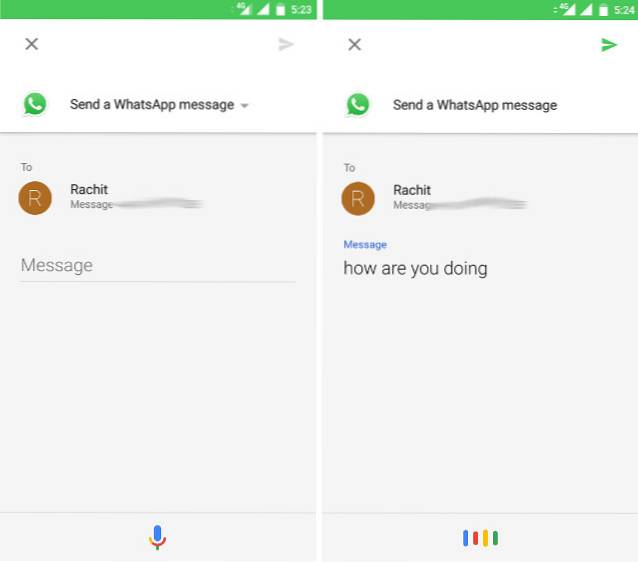
Pentru a face acest lucru, utilizatorii Android pot suna „Ok Google” pentru a lansa asistentul și a spune următoarea frază, „Trimiteți un mesaj către
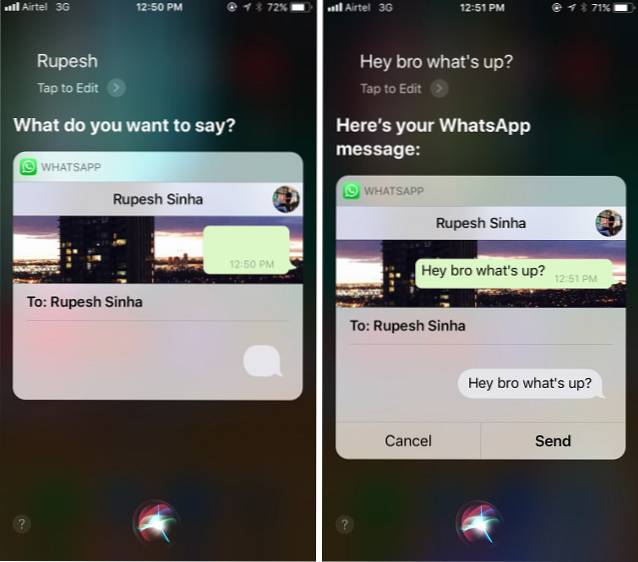
3. Activați verificarea în doi pași pe WhatsApp
Deoarece majoritatea conversațiilor noastre au loc prin WhatsApp, este imperativ să ne protejăm datele. Există o mulțime de sfaturi și trucuri pe care le-am acoperit deja, care vă ajută să faceți exact acest lucru. Cu toate acestea, acesta este unul nou și un supliment necesar la sfaturile noastre de securitate. O modalitate prin care cineva îți poate fura înregistrările de chat și chiar să urmărească conversațiile viitoare este doar să te conectezi la contul tău pe un alt dispozitiv. Oricine are acces la dispozitivul dvs. chiar și pentru câteva secunde ar putea face acest lucru cu ușurință. Activarea verificării în doi pași va opri acest lucru.
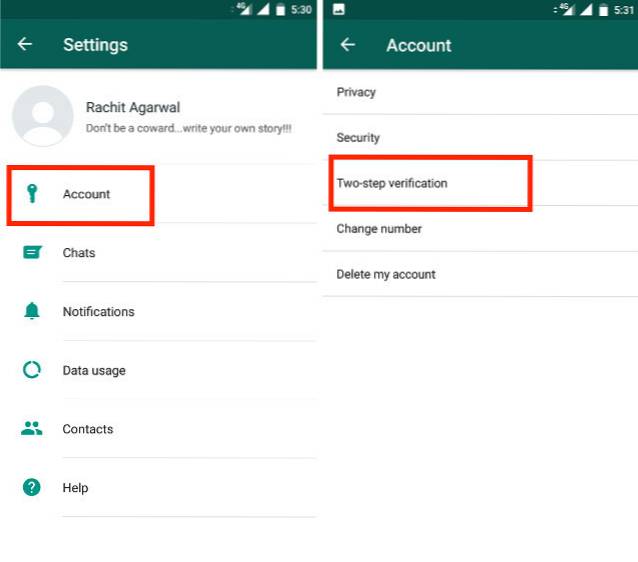
Când activați verificarea în doi pași, ori de câte ori cineva încearcă să se conecteze cu contul dvs. pe orice alt dispozitiv, în afară de furnizarea OTP, va trebui, de asemenea, să introduceți un cod din șase cifre configurat de dvs., împiedicându-i astfel să primească acces la contul dvs. Pentru a o activa, mergeți la Setări WhatsApp> Cont> Verificare în doi pași. Apăsați pe Activare și apoi va solicita un cod din șase cifre. Reintroduceți codul pentru a-l verifica și introduceți adresa de e-mail ca rezervă. Gata, ești gata și mai sigură ca niciodată. Pentru mai multe detalii despre verificarea în doi pași a WhatsApp, puteți consulta articolul nostru detaliat.
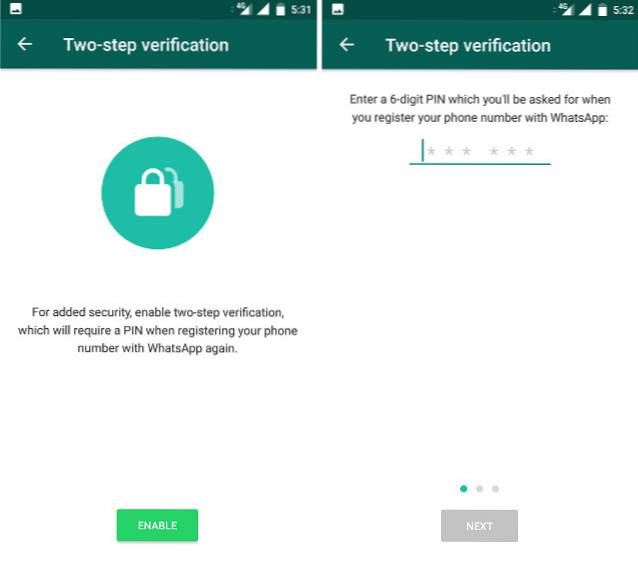
4. Dezactivați previzualizările notificărilor
Securizarea contului dvs. WhatsApp este un lucru, ascunderea mesajelor de ochii curioși este un alt lucru. În mod implicit, ori de câte ori primiți o notificare, puteți vedea o previzualizare a mesajului pe ecranul de blocare și, în timp ce acest lucru este la îndemână, oricine utilizează telefonul dvs. poate vedea previzualizările mesajelor dvs. personale. Pentru a opri funcția de previzualizare pe iPhone, accesați Setări WhatsApp> Notificări> Afișare previzualizare și dezactivați-l.
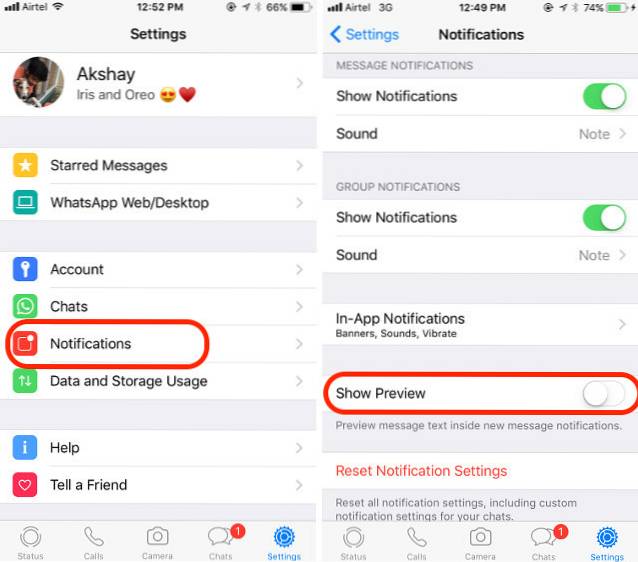
Procedura este puțin diferită pe Android, deoarece nu există o setare WhatsApp încorporată care să o dezactiveze. Pe Android trebuie să ajungeți la Android Setări> Notificări> Setări notificări și selectați „Ascundeți conținutul sensibil al notificărilor”. Cu toate acestea, trebuie să rețineți că acest lucru va dezactiva previzualizarea pentru toate aplicațiile de mesagerie și alte aplicații importante.
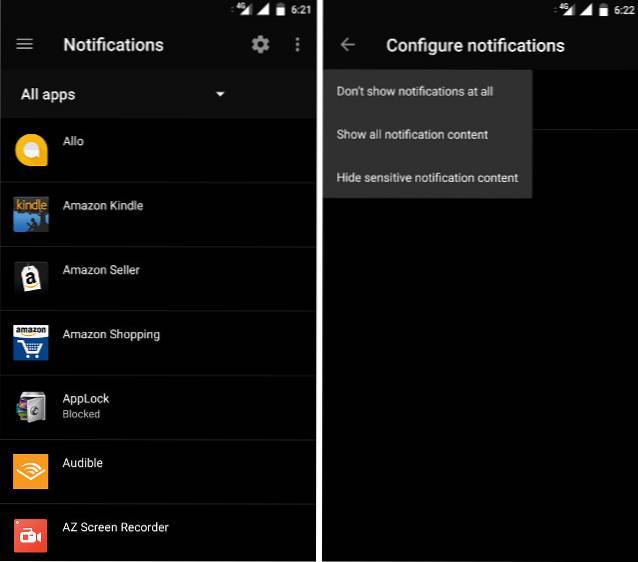
5. Ascultați mesaje vocale în secret fără căști
Să presupunem că primești un mesaj vocal de la cineva, dar nu ai căști cu tine, ce vei face? Desigur, nu o puteți asculta pe un difuzor, deoarece oamenii din jurul dvs. vor asculta și mesajul dvs. privat. Nu vă faceți griji că există un hack pentru rezolvarea acestei probleme.
Trebuie doar redați mesajul vocal și așezați telefonul chiar pe ureche, ca și când ați prelua un apel. Senzorul de proximitate se va activa și, în loc să redea mesajul prin difuzoare, îl va activa redați mesajul pe cască, astfel încât numai voi să o puteți auzi.
6. Arătați-vă statutul câtorva aleși
Starea pe WhatsApp este o modalitate excelentă de a informa mai multe persoane despre ceva în același timp, fără a fi nevoie să le trimiteți mesaje. Odată cu includerea noii stări de fotografii și videoclipuri, tot mai mulți oameni își împărtășesc fotografiile și gândurile folosindu-l. Dar, dacă nu, nu doriți ca toată lumea să vă vadă statutul. Ce se întâmplă dacă doriți doar ca un grup select de persoane să vă vadă starea.
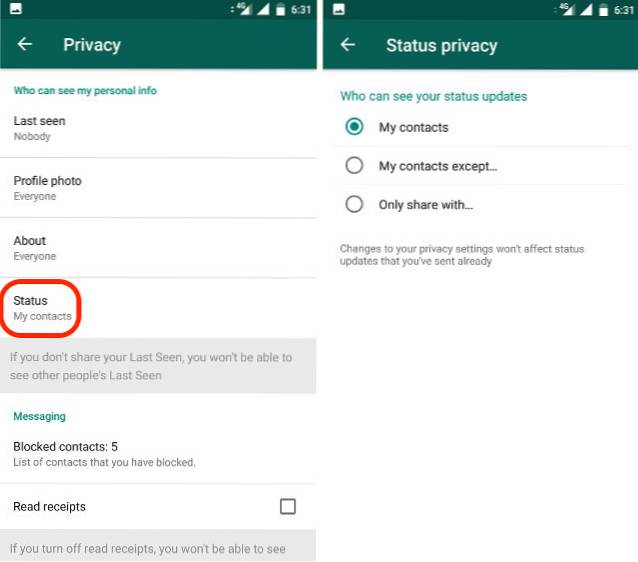
Puteți face acest lucru gestionând setările din opțiunea Status. Mergi doar la Setări WhatsApp> Cont> Confidențialitate> Stare. Aici veți avea trei opțiuni, fie vă puteți partaja starea cu toate contactele, fie puteți adăuga contacte specifice cu care doriți să partajați statutul. Puteți, de asemenea, să împiedicați anumite contacte să vă vadă starea, în timp ce toți ceilalți din lista dvs. de contacte le pot vedea.
7. Utilizați mai multe conturi WhatsApp (numai pentru Android)
Un dezavantaj al utilizării WhatsApp este că toți cei pe care îi cunoașteți folosesc și WhatsApp. Deși aceasta este o caracteristică bună, poate duce și la o mulțime de mesaje spam. S-ar putea să doriți, de asemenea, să utilizați un cont WhatsApp diferit în scopuri personale și profesionale. În timp ce WhatsApp nu vă permite să conectați nativ două conturi diferite pe un singur dispozitiv, puteți utiliza aplicații terțe pentru a realiza acest lucru pe Android. Puteți face acest lucru instalând o aplicație numită Parallel Space care vă permite să rulați două instanțe diferite de WhatsApp pe dispozitivul dvs. Aplicația nu numai că vă permite să utilizați mai multe conturi WhatsApp, ci vă aduce chiar notificări separate pentru ambele conturi. Puteți consulta articolul nostru despre aplicația pentru a obține mai multe detalii.
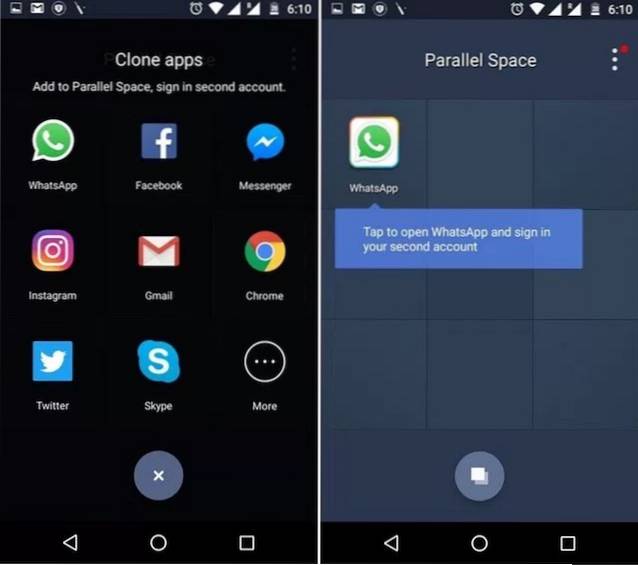
De asemenea, puteți utiliza mai multe conturi WhatsApp pe computer cu aplicația All-in-one Messenger Chrome. Aplicația acceptă, de asemenea, alte platforme de mesagerie, cum ar fi Messenger, Hangouts și Skype. Consultați articolul nostru detaliat despre aplicația Chrome pentru a afla mai multe.
8. Distribuiți GIF-uri, fișiere sau creați GIF-uri în WhatsApp
WhatsApp a introdus recent partajarea diferitelor tipuri de documente, cum ar fi PDF, DOCX, PPTX etc. Împreună cu documente, puteți chiar să partajați GIF-uri și locația dvs. actuală utilizând WhatsApp. Pentru a partaja locația sau documentul dvs., trebuie doar să atingeți pictograma atașament și să selectați opțiunea. De aici puteți distribui direct GIF-uri care sunt deja stocate pe telefonul dvs..
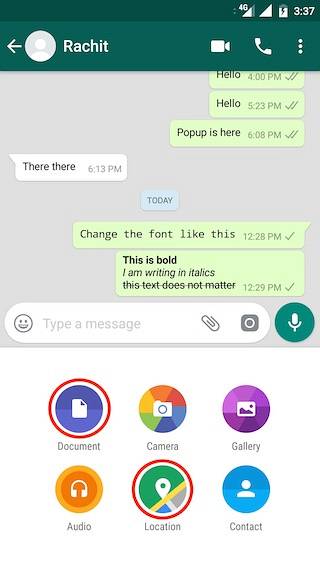 Poți chiar creați un GIF în WhatsApp în sine. Înregistrați un videoclip de șase secunde sau mai puțin și WhatsApp vă va oferi automat opțiunea de a tăia clipul. În colțul din dreapta sus, schimbați formatul din video în GIF atingând glisorul așa cum se arată în imagine. Rețineți că veți obține opțiunea de a crea gif numai atunci când videoclipul are mai puțin de 6 secunde.
Poți chiar creați un GIF în WhatsApp în sine. Înregistrați un videoclip de șase secunde sau mai puțin și WhatsApp vă va oferi automat opțiunea de a tăia clipul. În colțul din dreapta sus, schimbați formatul din video în GIF atingând glisorul așa cum se arată în imagine. Rețineți că veți obține opțiunea de a crea gif numai atunci când videoclipul are mai puțin de 6 secunde.
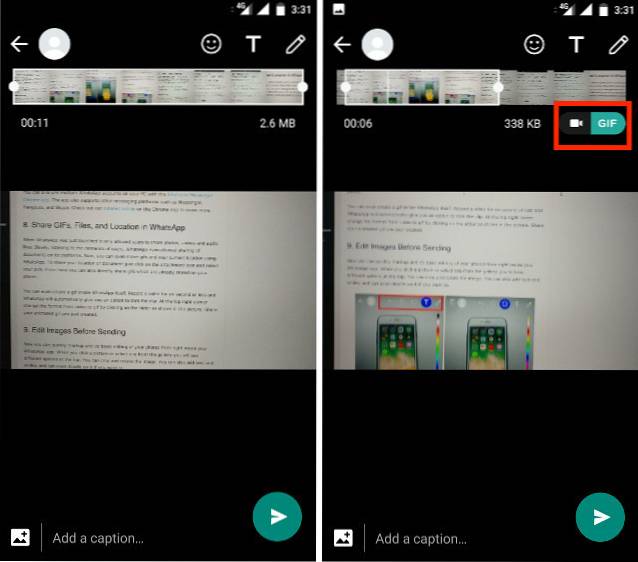
9. Editați imaginile înainte de trimitere
Acum puteți marca rapid și edita fotografiile de bază chiar din WhatsApp. Când faceți clic pe o imagine sau selectați una din galerie, veți vedea diferite opțiuni în partea de sus. Puteți decupa și roti imaginea. Poti de asemenea adăugați text, emojis și puteți chiar să doodleți pe el dacă dorești.
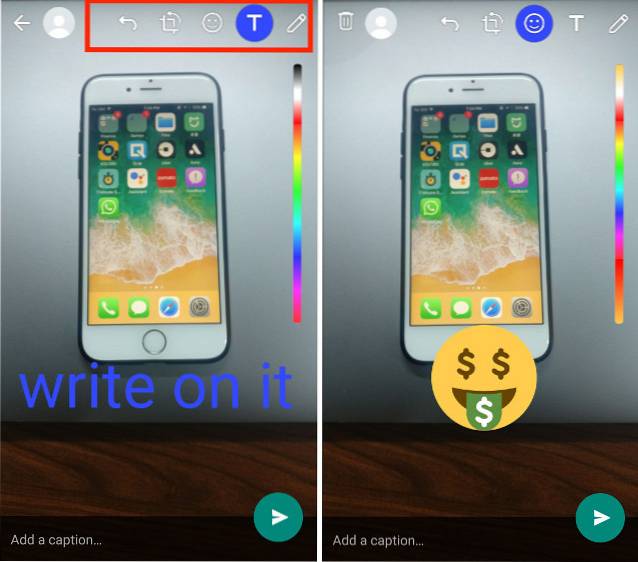
10. Formatați textul
Acum vă puteți formata textul în timp ce trimiteți mesaje pe WhatsApp. Puteți schimba fontul sau puteți schimba formatul textului pentru a-l face aldin sau cursiv sau pentru a elimina orice text. WhatsApp folosește o tehnică de limbaj de markup foarte simplă pentru a realiza acest lucru. Noul font introdus de WhatsApp se numește FixedSys. Pentru a vă formata textul în FixedSys, trebuie doar să utilizați accent grav (') caracter De 3 ori înainte și după textul dvs. Personajul poate fi accesat de utilizatorii iPhone de pe telefoanele lor de către apăsând îndelung pe apostrof, în timp ce tastatura Android o prezintă pe a doua pagină de simboluri. Pe Windows și macOS, veți găsi caracterul chiar sub tasta Esc.
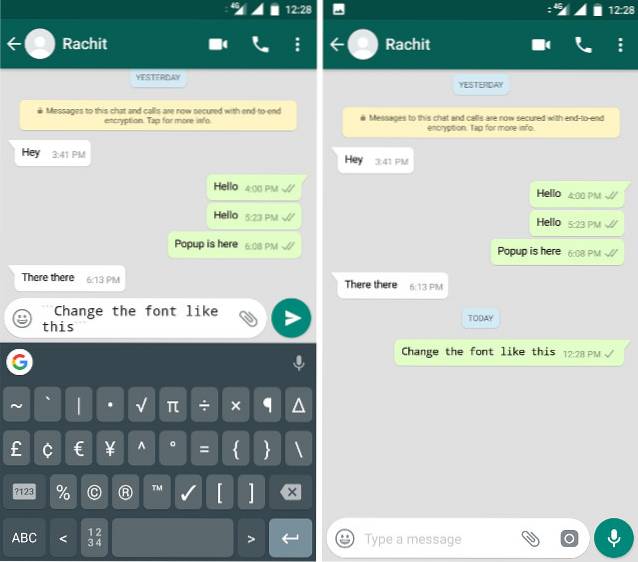
Pentru a face textul tău îndrăzneț, doar adaugă o stea (*) iar pentru cursiv adăugați un subliniere (_) la începutul și sfârșitul liniei sau cuvântului. De exemplu, scrierea * bold * va face acest lucru îndrăzneţ și _italics_ va reuși cursiv. Poti de asemenea adăuga ~ la începutul și sfârșitul pentru a crea greșeală pentru un text. Vedeți imaginile pentru mai multă claritate.
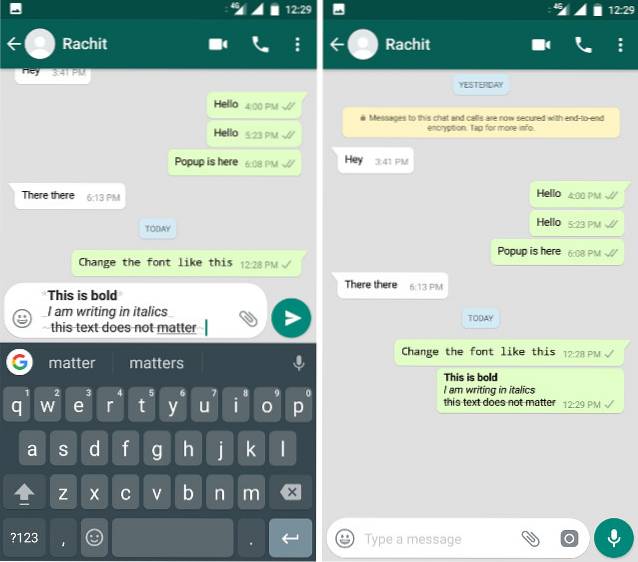
11. Verifică cine ți-a citit mesajele într-un grup
Când discutați într-un grup, căpușele albastre nu sunt de nici un folos, deoarece dacă și până când toată lumea din grup a citit mesajul, acesta nu va apărea. Nu numai că, de cele mai multe ori, veți vedea o singură bifă pe mesajele dvs., deoarece unii utilizatori din grup ar putea fi offline. Dacă doriți să știți cine din grup a primit și a citit mesajele dvs. doar apăsați lung mesajul dvs. și atingeți pictograma (i) în partea de sus pe Android sau opțiune info în iPhone.
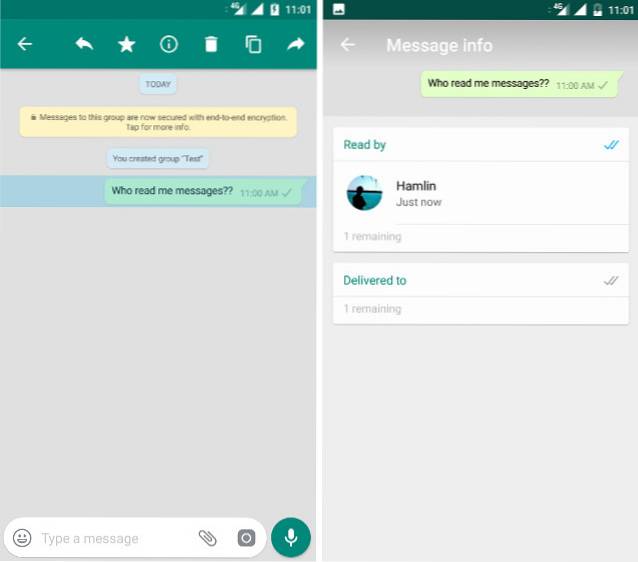
12. Fixați Chaturile în partea de sus (numai pentru Android)
Dacă trebuie să păstrați un chat pe partea de sus, astfel încât acesta să nu se piardă sub o mare de chaturi și să poată fi accesat cu ușurință, nu vă învinovățesc. Primim zilnic mesaje de la atât de mulți oameni, încât uneori pierdem urmele celor importante. Cu funcția de fixare a chat-ului WhatsApp, puteți fixa anumite chat-uri în partea de sus. Cu toate acestea, această caracteristică este disponibilă numai pentru utilizatorii de Android. Pentru a face asta, apăsați lung pe un chat și atingeți pictograma PIN. Puteți fixa mai multe chaturi simultan. Cu această caracteristică, nu veți pierde niciodată urma a ceea ce este important.

13. Gesturi pentru a răspunde la anumite mesaje (numai pentru iPhone)
WhatsApp a introdus recent o caracteristică înțeleaptă prin care puteți cita un mesaj la care răspundeați. Funcția este utilă, mai ales în cadrul chat-urilor de grup. Modul în care o facem este apăsând lung un mesaj și atingând pictograma de răspuns din Android și opțiunea de răspuns pe iPhone. Cu toate acestea, există o modalitate mai rapidă de a face acest lucru pe iPhone. Trebuie doar glisați pe un mesaj de la stânga la dreapta și va deschide automat câmpul de răspuns. Cat de tare e asta?

14. Schimbați limba aplicației în WhatsApp (numai pentru Android)
O caracteristică îngrijită a WhatsApp este că vă permite, de asemenea, să schimbați limba implicită pentru chat-urile dvs. chiar din interiorul aplicației. Pentru a face asta, accesați Setări> Chaturi> Limba aplicației și selectați limba dorită. Rețineți că opțiunile lingvistice sunt legate de regiunea dvs. specifică.
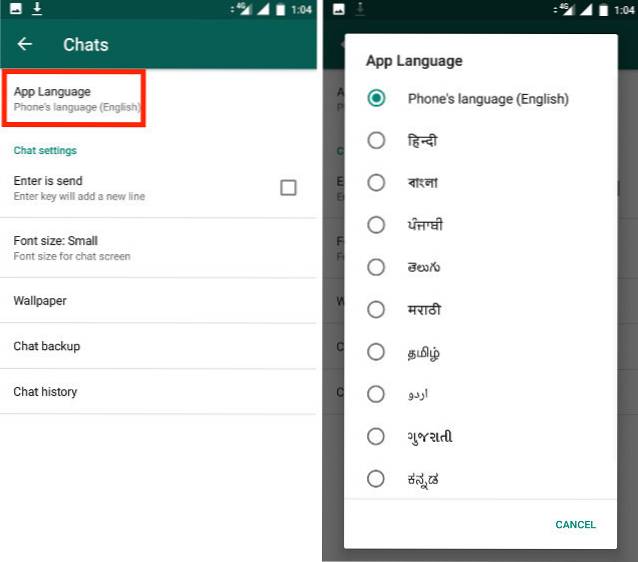
15. Curățați fotografiile WhatsApp nedorite folosind Siftr Magic Cleaner (numai pentru Android)
Împărtășim o mulțime de fotografii, inclusiv meme și alte imagini amuzante folosind WhatsApp. Este mai ușor să partajați fotografii pe WhatsApp dacă doriți să le partajați în mod privat sau un grup selectat de persoane. Cu toate acestea, încet, fotografiile partajate mănâncă o bucată de spațiu pe telefoanele noastre. Este dificil să parcurgi istoricul media WhatsApp și să ștergi individual fotografiile inutile. Aici Siftr Magic Cleaner vine în ajutorul nostru.
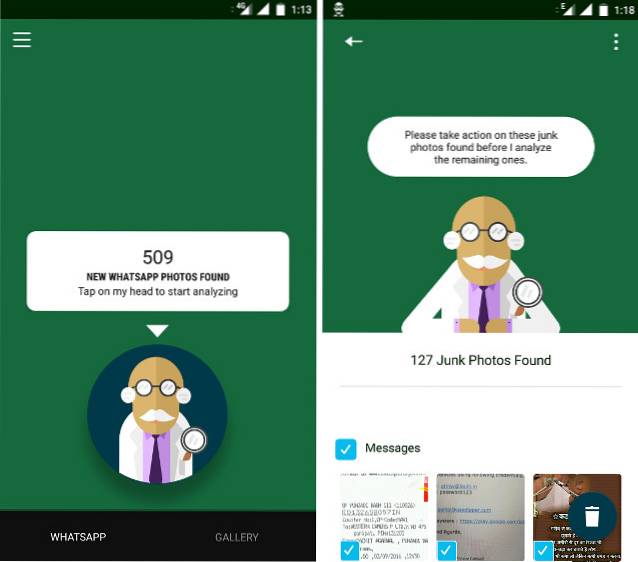
Vă scanează biblioteca media WhatsApp și clasifică inteligent fotografiile pe baza importanței lor. De asemenea recunoaște fotografiile duplicate și vă ajută să le ștergeți într-un lot. Interfața aplicației este destul de simplă. Când lansați aplicația, aceasta are o singură atingere de buton, care va începe scanarea bibliotecii dvs. WhatsApp. După ce a identificat fotografii nedorite, le puteți șterge într-un lot. Această aplicație este obligatorie pentru utilizatorii care partajează o mulțime de fotografii și GIF-uri pe WhatsApp.
Sfat bonus: Utilizați WhatsApp ca dispozitiv de salvare a marcajelor personale
Ce se întâmplă dacă ți-aș spune că poți folosi WhatsApp ca depozit personal pentru toate marcajele și linkurile tale. Este un truc foarte la îndemână, deoarece toate link-urile dvs. vor fi disponibile la îndemână și le puteți partaja cu ușurință prietenilor dvs., dacă doriți. Pentru a face acest lucru, deschideți WhatsApp și creați un grup cu un singur prieten. Acum îndepărtează acel prieten din grup, acest lucru înseamnă în esență că veți fi singurul membru al grupului respectiv. Acum, orice linkuri pe care le veți partaja în acel grup vor fi doar pentru ochii voștri.
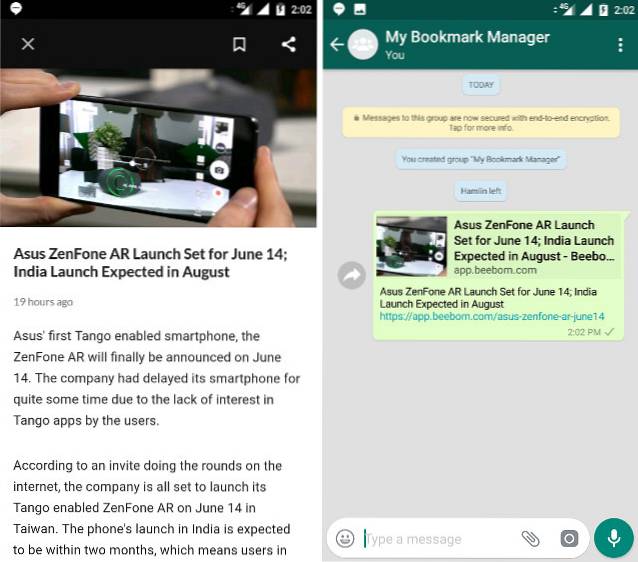
Ori de câte ori citiți un articol, trebuie doar să distribuiți articolul pe WhatsApp și să selectați grupul. Un sfat profesional este să fixați grupul deasupra, astfel încât să fie întotdeauna mai ușor de accesat. Puteți chiar și mici note și memento-uri pentru dvs. Destul de cool, corect?
VEZI ȘI: Cum să revii la starea WhatsApp veche pe Android
Găsiți aceste trucuri WhatsApp interesante?
Am acoperit o mulțime de sfaturi și trucuri pentru WhatsApp în articolele noastre anterioare, puteți citi despre ele aici și aici. De asemenea, urmăriți videoclipul nostru care acoperă unele dintre cele mai bune trucuri și sfaturi pentru WhatsApp. Învățând și folosind aceste trucuri, vă puteți bucura de WhatsApp și îl puteți utiliza la maximum. Îți plac aceste sfaturi? Spuneți-ne în comentarii care sunt sfaturile și trucurile preferate pentru WhatsApp.
 Gadgetshowto
Gadgetshowto



